Как почистить смартфон Xiaomi: пошаговая инструкция и полезные советы
В последнее время огромное количество производителей смартфонов отказываются от поддержки карты памяти, а потому пользователи выбирают девайсы с большим изначальным объемом.
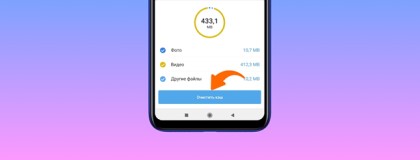
К примеру, девайсы от бренда Xiaomi работают на ОС Android, которая занимает достаточно много свободного места. Кроме того, определенный объем памяти занимают и сторонние приложения. Несмотря на то, хорошая цена в Mobileplanet на телефон Xiaomi подталкивает пользователей приобрести такие новинки для различных задач, перед покупкой важно разобраться, как почистить смартфон, чтобы его производительность оставалась на высоком уровне.
Очистить кэш на Xiaomi
Выбрать в Одессе подходящую модель можно в магазине https://mobileplanet.ua/telefony-349, воспользовавшись выгодными предложениями. На примере телефонов от компании Xiaomi рассмотрим, как можно очистить память, не отказываясь от действительно полезных и важных приложений.
Чистим «Другое» на смартфонах Xiaomi
Пункт «Другое» остается неизвестным и непонятным для многих пользователей. На самом деле все просто и легко: здесь хранится кэш, который накапливается всевозможными приложениями и программами. Это могут быть удаленные файлы, картинки и различный мусор.

Первое, что следует сделать – перезагрузить девайс. Ведь отдельные программные продукты способны создавать временные данные, что могут автоматически пропасть после перезагрузки. Несмотря на то, что большие объемы памяти очистить не удастся, но при этом от 10-20 Мб (а в некоторых ситуациях до 100 Мб) избавиться можно.
Почистить смартфон Xiaomi
Второй шаг заключается в очистке того мусора, который был найден MIUI, а потому выполняем такие этапы:
- Заходим в приложение «Безопасность».
- Переходим в раздел «Очистка».
- Ожидаем, когда система произведет подсчет всего объема ненужных файлов, подготавливая их к удалению.
- Нажимаем пункт «Очистить».
Это один из самых быстрых и безопасных методов очистки «Другое» – он был создан непосредственно разработчиками компании Xiaomi.
Избавляемся от кэша на Xiaomi
Среди приложений, обеспечивающих огромное скопление мусора и ненужных файлов на телефоне, отмечают Instagram. Поэтому это первое, что следует очистить с целью улучшения показателей производительности.
Для этого выполняем следующий список действий:
- Заходим в общие настройки телефона, выбирая пункт «Приложения».
- Открываем «Все приложения» и выбираем нужное из предложенного списка.
- Заходим в приложение и листаем вниз страницы, чтобы отыскать кнопку «Очистить», выбираем пункт «Очистить кэш».
По завершению всей процедуры можно заметить, что свободное место, которое занимает данное приложение, резко уменьшается. Вышеуказанные этапы чистки кэша можно с легкостью применить и к другим приложениям на смартфоне Xiaomi.
А где еще можно отыскать мусор на Xiaomi?

С целью произвести комплексную чистку собственного девайса стоит также проверить и другие папки. К примеру, папка «Загрузки», где хранятся все файлы, что когда-либо были скачаны на телефон. Здесь собирается множество хлама, так как пользователи забывают о файлах сразу же после их скачивания.
Способы правильной очистки телефонов Xiaomi
Для очистки выполняем такие шаги:
- Заходим в приложение под названием «Проводник».
- Делаем свайп справа налево, чтобы попасть в список созданных папок с файлами.
- Открываем папку «Download».
- Из предложенного списка файлов галочкой выбираем те, от которых необходимо избавиться.
- Нажимаем на кнопку «Удалить».
Еще один проверенный метод избавления от мусора – это «Галерея». Для этого выполняем следующий список действий:
- Заходим в альбомы.
- Листаем вниз страницы, заходим в корзину, где хранятся уже удаленные фото.
- Для окончательного удаления ненужных фотографий, видео потребуется нажать «Очистить все».
Этот способ позволяет удалить не только те фотографии, что имеются в «Галереи», но и те, что были ранее удалены из нее и добавлены в корзину. В таком случае восстановление удаленных данных невозможно.
Все вышеуказанные способы очистки мусора, лишней информации считаются безопасными. Однако нужно быть внимательными, нажимая кнопку «Очистить все», чтобы случайно не избавиться от полезной и необходимой информации.



